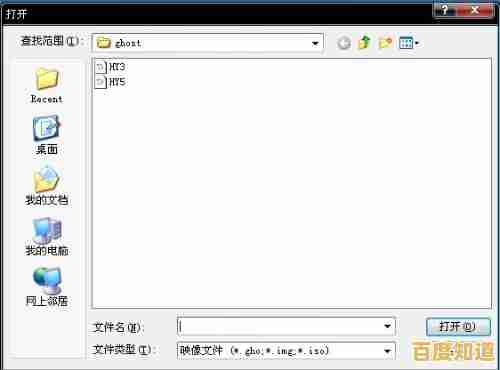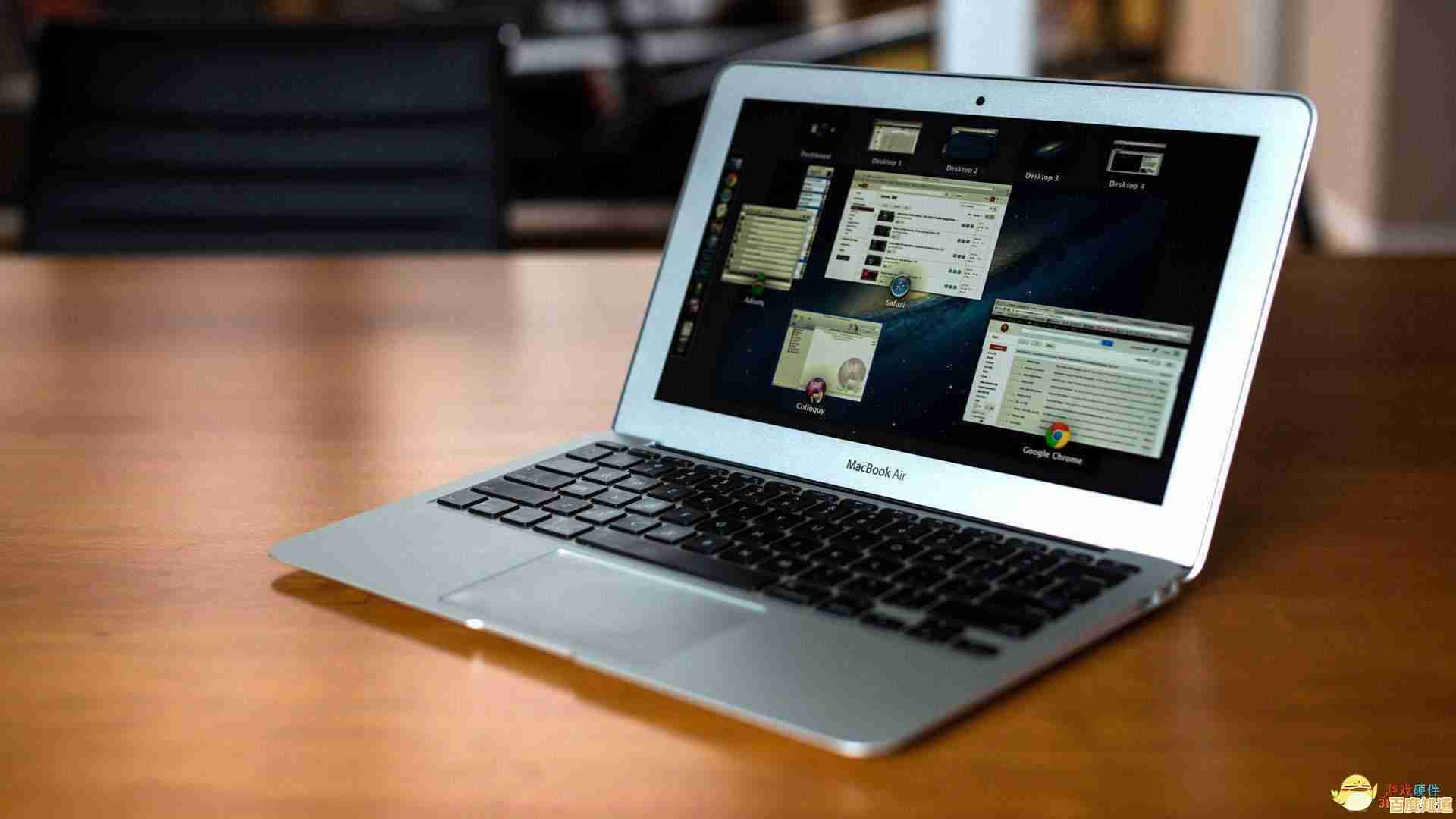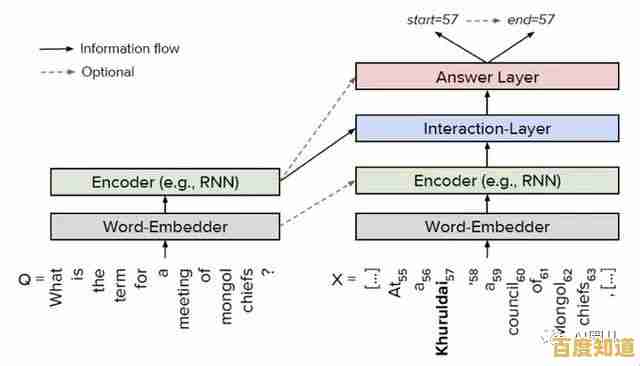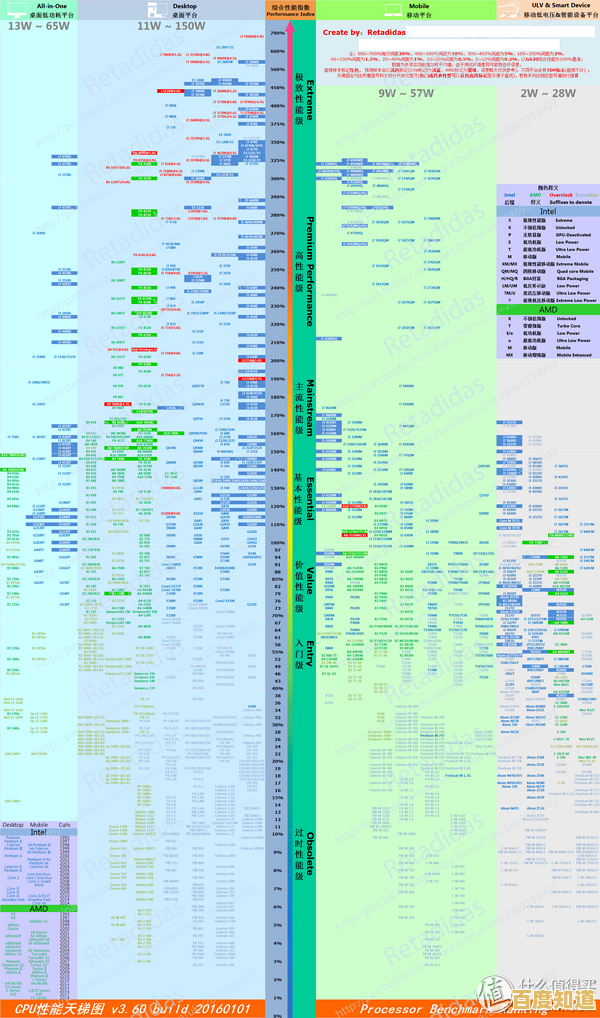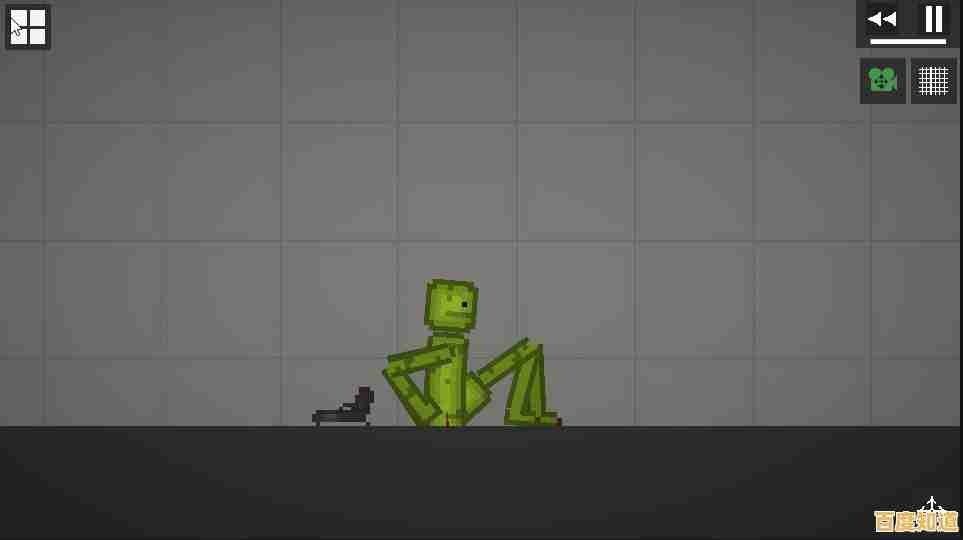笔记本无声故障排查指南:详细步骤助您快速恢复音频功能
- 问答
- 2025-11-06 10:50:57
- 7
当你兴致勃勃地想用笔记本看视频、听音乐或开视频会议时,突然发现一点声音都没有,这确实很让人头疼,别急着送去维修,大多数无声问题我们自己动手就能解决,下面是一份详细的排查指南,你只需要按照步骤一步步来,大概率能让你的笔记本重新“开口说话”。
第一步:最基础的检查,往往能解决大问题
在开始任何复杂操作之前,我们先排除一些最简单的可能性,这些步骤虽然看起来小儿科,但根据微软官方支持文档和众多技术社区的经验,它们解决了超过一半的无声问题。
- 检查静音键和音量大小: 这是最常见的原因,找到你键盘上的音量增加键(通常带有“+”号或扬声器图标),按几下,确保音量没有被调到最低,留意键盘上是否有单独的“静音”键(图标通常是一个带斜杠的扬声器),你可能在无意中按到了它,再按一次取消静音,点击屏幕右下角任务栏的扬声器图标,拖动滑块调高音量,并确认没有勾选“静音”选项。
- 检查物理连接: 如果你使用了外接音箱或耳机,请确保插头已经完全插入笔记本的音频插孔(通常是绿色的那个),如果是USB音箱,检查USB接口是否松动,拔掉所有外接的音频设备,因为有时候笔记本在连接耳机后,即使拔掉,系统也可能默认音频仍从耳机输出,导致内置扬声器不工作,拔掉后,再试试声音是否恢复。
- 重启电脑: 这是个万能方法,简单地关闭笔记本,等待一分钟后再重新启动,很多临时的软件冲突或进程错误可以通过重启来解决,根据苹果官方支持页面,重启也是解决MacBook音频问题的首要建议。
第二步:深入系统设置,检查音频输出设备
如果基础检查无效,问题可能出在系统的音频设置上,Windows系统有时会错误地选择其他设备作为默认播放设备。
-
选择正确的播放设备:
- 在任务栏的扬声器图标上点击右键,选择“声音设置”(Windows 10/11)。
- 在打开的设置窗口中,找到“输出”部分,你会看到一个“选择输出设备”的下拉菜单。
- 点击下拉菜单,确保选择的是你正在使用的设备,如果你用的是笔记本自带扬声器,就选择名称中带有“扬声器”或类似描述的选项(Realtek Audio”或“扬声器/听筒”),如果这里显示的是其他设备(如“数字音频”或某个已拔掉的设备),就选择正确的扬声器选项。
- 选择后,可以播放一段音乐测试一下,根据戴尔技术支持社区的建议,这一步是解决“有设备却无声音”问题的关键。
-
运行音频疑难解答:
- Windows系统内置了强大的自动故障排查工具,在刚才的“声音设置”页面,向下滚动,找到并点击“疑难解答”或“高级疑难解答”(不同Windows版本名称略有不同)。
- 系统会自动检测音频相关的问题并尝试修复,很多时候,它能帮你重置音频服务或更新驱动,非常方便。
第三步:驱动程序的检查与更新
声卡驱动程序是连接操作系统和硬件声卡的桥梁,驱动程序损坏、过时或不兼容是导致无声的另一个常见元凶。
- 检查设备管理器:
- 在Windows搜索框输入“设备管理器”并打开。
- 找到并展开“声音、视频和游戏控制器”这一项。
- 查看下面列出的音频设备(如Realtek High Definition Audio等),如果设备上有一个黄色的感叹号或向下的箭头,说明驱动有问题或已被禁用。
- 如果被禁用: 右键点击该设备,选择“启用设备”。
- 如果有感叹号: 右键点击,选择“更新驱动程序”,你可以选择“自动搜索更新的驱动程序软件”,让Windows帮你找,如果不行,你可以去笔记本品牌的官方网站(如联想、惠普、戴尔等),根据你的笔记本型号下载对应的最新声卡驱动程序进行手动安装,根据英特尔官方驱动支持说明,定期更新驱动是保持硬件稳定的重要一环。
第四步:高级排查与终极手段
如果以上步骤都尝试过后问题依旧,我们可以进行一些更深层次的检查。
- 检查音频服务是否运行:
- 按
Win + R键打开“运行”对话框,输入services.msc并回车。 - 在服务列表中找到“Windows Audio”这个服务,确保它的“状态”是“正在运行”,启动类型”是“自动”,如果不是,右键点击它进行设置和启动。
- 按
- 系统还原或重置:
- 如果你记得声音出问题前安装过什么软件或更新,可以尝试使用“系统还原”功能,将系统恢复到之前正常的状态。
- 作为最后的手段,你可以考虑“重置此电脑”选项(在设置->恢复中),这会保留你的个人文件,但会重新安装Windows系统,可以解决绝大多数由系统文件损坏引起的深层问题,在执行此操作前,请务必备份好重要数据。
通过以上这一系列从简到繁的排查,你的笔记本声音问题十有八九已经得到解决,如果所有方法都用尽了还是没声音,那很可能确实是硬件(如扬声器或声卡本身)出现了物理损坏,这时再联系官方售后或专业维修人员进行检查才是明智的选择,希望这份指南能帮助你快速找回丢失的声音!
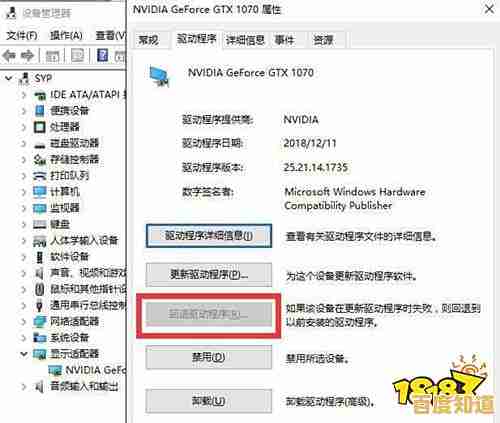
本文由巫友安于2025-11-06发表在笙亿网络策划,如有疑问,请联系我们。
本文链接:http://shanghai.xlisi.cn/wenda/72814.html